Steuern Sie mit diesem Tutorial, ob sich die Bildschirmdrehung Ihres Samsung Galaxy S9 dreht oder einrastet.
Bildschirmdrehung deaktivieren
Verwenden Sie diese Schritte, um den Bildschirm entweder im Hoch- oder Querformat zu sperren.
- Drehen Sie das Gerät, um es in der gewünschten Ausrichtung anzuzeigen.
- Wischen Sie die Statusleiste mit zwei Fingern vom oberen Bildschirmrand nach unten.
- Tippen Sie auf die "Automatisch drehen”-Taste, um die Markierung der Auswahl aufzuheben und die Ausrichtung zu fixieren.
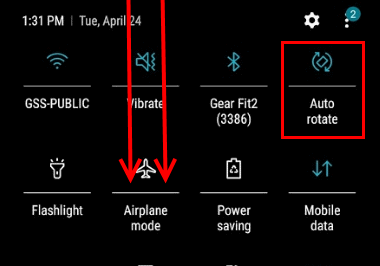
Drehung aktivieren
Wenn Sie diese Einstellung aktivieren, kann der Bildschirm beim Drehen des Bildschirms gespiegelt werden.
- Wischen Sie die Statusleiste mit zwei Fingern vom oberen Bildschirmrand nach unten.
- Tippen Sie auf die "Automatisch drehen”-Taste, um die Markierung aufzuheben und die Drehung zu aktivieren.
FAQ
Warum funktioniert meine Bildschirmdrehung nicht?
Stellen Sie sicher, dass die Einstellung „Automatisch drehen“ aktiviert ist. Manchmal klemmt der Sensor. Ein paar sanfte Fingertipps auf die Unterseite des Geräts können dieses Problem manchmal beheben.
In einigen Fällen kann eine bestimmte App die Kontrolle über Ihren Bildschirm haben. Versuchen Sie, alle Apps von Drittanbietern zu deinstallieren, von denen Sie vermuten, dass sie versuchen, die Bildschirmausrichtung zu steuern.
Wenn weiterhin Probleme auftreten, versuchen Sie, die Ultimate Rotation Control-App zu installieren. Andernfalls hat Ihr Telefon möglicherweise ein Hardwareproblem, das die ordnungsgemäße Funktion der Rotation verhindert.